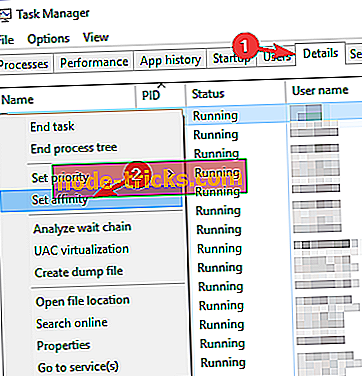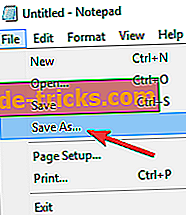Popoln popravek za običajne napake NieR: Automata
NieR: Avtomati so postavljeni v svet, kjer so napadalci vodili človeštvo z Zemlje. Ljudje so se zatekli na Luno, vendar se niso pripravljeni odreči svojemu planetu.
Svet človeštva organizira upor androidnih vojakov v obupnih prizadevanjih za vrnitev svojega planeta. Odpor se postavi v novo enoto pešadije Android, YoRHa, da bi vodil končno bitko proti napadalcem.
NieR: Avtomati imajo zahtevno in zabavno igranje. Na žalost so igralne izkušnje včasih omejene z različnimi tehničnimi težavami. V tem članku bomo našteli vrsto rešitev, ki jih lahko uporabite za popravljanje najpogostejših napak NieR: Automata.
Popravi: NieR vprašanja avtomatov
NeiR: Avtomati so edinstvena igra, vendar imajo različne težave. Ko govorimo o težavah, je nekaj pogostih težav, o katerih so uporabniki poročali:
- Nier Automata crash - Po mnenju uporabnikov se igra pogosto zruši na svojem računalniku. To je lahko velik problem, ki ga običajno povzročajo gonilniki grafične kartice. Če želite odpraviti težavo, priporočamo, da znova namestite gonilnike in namestite starejšo različico.
- Zamrzovanje avtomatov Nier - Veliko uporabnikov je poročalo, da igra zamrzne na svojem računalniku. To lahko močno vpliva na izkušnjo igranja, vendar lahko težavo odpravite tako, da spremenite afiniteto procesorja.
- Črne palice avtomatov Nier - Nekaj uporabnikov je med igranjem NeiR: Automata prijavilo črne črte. To težavo povzročajo nastavitve za igre in po njihovi prilagoditvi je treba težavo odpraviti.
- Nier Automata white screen - Še ena pogosta težava pri NeiR: avtomati so bel zaslon. Številni uporabniki so prijavili to težavo, vendar jo lahko odpravite tako, da namestite starejše gonilnike za grafično kartico. Lahko pa to težavo odpravite z namestitvijo modula skupnosti FAR.
1. rešitev - Namestite starejše gonilnike AMD

Po mnenju uporabnikov lahko v računalniku včasih pride do belih okvar zaslona. To se ponavadi zgodi z grafičnimi karticami AMD, vendar boste težavo lahko rešili preprosto tako, da namestite starejše gonilnike AMD. To storite tako, da sledite tem korakom:
- Odstranite vse gonilnike z orodjem AMD Clean Uninstall.
- Prenesite in namestite 16.11.5 gonilnike (da, morate se vrniti tako daleč).
- V registru onemogočite predvajalnik Xbox DVR.
- Po potrebi uporabite okno brez roba.
Po izvedbi teh dejanj ne boste mogli uporabiti ReLive za zajemanje posnetkov igranja. To je edina znana rešitev tega reševanja.
2. rešitev - Spremenite nastavitve gonilnika
Mnogi uporabniki so poročali o zamrznitvi med uporabo grafike GTX 780 Ti. To je posledica nastavitev grafične kartice, vendar lahko težavo odpravite z lahkoto, tako da spremenite naslednje nastavitve:
- Pojdite na stran z nastavitvami gonilnika> spremenite način konfiguracije Anti Aliasing, da preglasite nastavitve igre.
- Izklopite anizotropno filtriranje .
- Pojdite v način upravljanja porabe in izberite Maksimalna zmogljivost .
- Postavite V-sinhronizacijo na Prilagodljivo .
3. rešitev - Spremenite nastavitve med igro
Veliko Nvidia uporabnikov je poročalo o nizkem FPS v NieR: avtomati. To je lahko velik problem in naredite igro skoraj neizvedljivo. To težavo lahko odpravite z naslednjimi spremembami.
1. Uporabite naslednje nastavitve med igro:
- Način okna
- V-Sync: OFF
- AA: OFF
- MotionBlur: OFF
- HBAO: ON
- Anizotropni filter: x16
2. Odprite nastavitve gonilnika GeForce> izberite Upravljanje nastavitev 3D
Pojdite na Nastavitve programa> dodaj nierautomata.exe (naj bo pot v vaši parni mapi) na svoj seznam.
3. Uporabite te nastavitve:
- Način Antialiasing: Preglasitev vseh aplikacijskih nastavitev
- Nastavitev antialiasinga: x2 (ali višja, če lahko)
- Način upravljanja porabe energije: daje prednost maksimalni zmogljivosti
- Filtriranje teksture - Anistrophic sample opti: OFF
- Navpična sinhronizacija: prilagodljiva (60Hz) ali prilagodljiva (polovična hitrost osveževanja / 30Hz / fps)
4. rešitev - Namestite starejše gonilnike Nvidia
Če imate težave z NeiR: avtomati na Windows 10, je težava lahko povezana z gonilniki grafične kartice. Po mnenju uporabnikov lahko to težavo odpravite tako, da se vrnete na starejšo različico gonilnikov Nvidia. To je relativno preprosto in to lahko storite tako:
- Uporabite Display Driver Uninstaller, da popolnoma odstranite svoj Nvidia gonilnik.
- Ko odstranite gonilnik, prenesite starejšo različico in jo namestite.
Ko namestite starejši gonilnik, morate težavo odpraviti. Ne pozabite, da Windows 10 samodejno posodablja zastarele gonilnike, zato je verjetno, da bo Windows posodobil gonilnik grafične kartice in povzročil ponovno pojavitev te težave. Če želite to popraviti, priporočamo, da blokirate samodejne posodobitve gonilnikov, da preprečite ponovno pojavljanje težave.
5. rešitev - Spremeni afiniteto procesorja
Po mnenju uporabnikov lahko težavo odpravite z zrušitvijo avtomatov NieR samo s spremembo afinitete procesorja. To je samo rešitev, in če deluje za vas, boste morali ponoviti vsakič, ko začnete igro. Če želite spremeniti afiniteto procesorja, naredite naslednje:
- Začnite igro. Takoj, ko se igra začne, jo zmanjšajte s pritiskom na Alt + Tab .
- Za zagon upravitelja opravil pritisnite Ctrl + Shift + Esc .
- Pomaknite se do zavihka Podrobnosti in poiščite NeirAutomata.exe . Z desno miškino tipko kliknite in izberite Set Affinity iz menija.
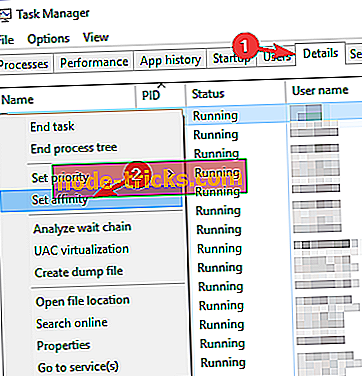
- Sedaj izberite samo Core 0 in Core 2 in kliknite OK, da shranite spremembe. Če imate več kot štiri jedra, morate onemogočiti vsako drugo jedro, začenši s Core 0.
- Sedaj se vrnite v igro in vse bi moralo znova začeti delati brez težav.
Kot smo rekli, je to samo rešitev, in če deluje za vas, se prepričajte, da jo ponovite vsakič, ko začnete igro.
Če želite, lahko ustvarite tudi datoteko .bat, ki bo samodejno zagnala NeiR: avtomate z zahtevanimi nastavitvami. To naredite tako:
- Odprite beležnico .
- Zdaj prilepite naslednje ukaze:
- pushd% ~ dp0
- start / afiniteta 55 NieRAutomata.exe
- Kliknite Datoteka> Shrani kot .
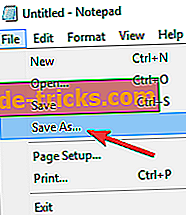
- Zdaj nastavite Shrani kot vrsto v Vse datoteke . Vnesite želeno datoteko kot ime datoteke . Uporabite lahko katerokoli drugo ime, vendar morate na koncu uporabiti pripono .bat . Nastavite mapo za shranjevanje v namestitveni imenik NeiR: avtomata in kliknite Shrani .

Zdaj morate samo zagnati datoteko .bat, ki ste jo ustvarili in samodejno onemogočili vsako drugo jedro. Upoštevajte, da morate datoteko .bat zagnati vsakič, ko želite začeti igro.
Več uporabnikov je poročalo, da boste morda morali nekoliko spremeniti kodo glede na število fizičnih jeder, ki jih imate. Tu je kratek vodnik o vrednostih, ki jih morate uporabiti:
- 1 core = start / afiniteta 1 NieRAutomata.exe
- 2 jedra = začetek / afiniteta 5 NieRAutomata.exe
- 3 jedra = začetek / afiniteta 1 5 NieRAutomata.exe
- 4 jedra = start / afiniteta 55 NieRAutomata.exe
6. rešitev - Nastavite gonilnike v način za odpravljanje napak

Če se igra na Nvidia grafiki še vedno zruši in zamrzne, je težava morda povezana z vašimi gonilniki. Po mnenju uporabnikov lahko težavo odpravite preprosto tako, da nastavite gonilnike, da delujejo v načinu za odpravljanje napak v nadzorni plošči Nvidia.
To naredite tako:
- Zaženite nadzorno ploščo Nvidia .
- Zdaj pojdite v Pomoč> Način za odpravljanje napak .
Po tem boste omogočili način za odpravljanje napak in igro boste lahko zagnali brez težav. Ne pozabite, da je to samo rešitev in jo boste morali ponoviti, kadar koli želite začeti igro.
7. rešitev - Posodobite gonilnike
Po mnenju uporabnikov, težave z NeiR: Avtomati se lahko pojavijo, če so vaši gonilniki zastareli. Če želite odpraviti to težavo, priporočamo, da posodobite vse svoje gonilnike. To je lahko malo dolgočasno, še posebej, če morate ročno posodobiti vsakega voznika.
Vendar pa obstajajo orodja, ki lahko samodejno posodobijo vse gonilnike v računalniku.
Rešitev 8 - Onemogoči prekrivanje v igri
Če uporabljate različico igre Steam ali če ste jo dobili od katerega koli drugega digitalnega distributerja, je pomembno omeniti, da lahko prekrivna igra med igro povzroči težave z igro. Če želite odpraviti težavo, preprosto odprite Steam ali katero koli drugo platformo, ki jo uporabljate, in med igranjem onemogočite prekrivanje in skupnostne funkcije.
Več uporabnikov je poročalo, da to pomaga pri različnih vprašanjih, zato ga lahko preizkusite. Treba je omeniti, da je to samo rešitev, zato boste morali to rešitev izvesti, kadar koli želite igrati igro.
Rešitev 9 - Uporabite FAR mod
NeiR: Avtomati so imeli svoj delež vprašanj, vendar so se mnogi igralci odločili, da bodo sami sodelovali in popravljali ta vprašanja. FAR mod je skupnostni mod za NeiR: avtomate, ki odpravlja različne težave z igro.
To je neuradni mod, vendar mnogi uporabniki trdijo, da deluje, tako da, če imate težave z NeiR: avtomati, poskusite prenesti način FAR za to iz Steam skupnosti.
Če ste naleteli na kakršne koli druge rešitve za različna vprašanja NieR: avtomati, vas prosimo, da v spodnjem oddelku za komentarje navedete korake za odpravljanje težav.